Le mode veille sous Windows 10 ne convient plus à certains utilisateurs. Cet article explique également comment désactiver facilement le mode veille sous Windows 10 et 11 !
 |
Instructions pour désactiver facilement le mode veille de Win 10
Si la mise en veille automatique de votre ordinateur perturbe votre travail, désactiver ce mode sous Windows 10 est la solution idéale. Vous pouvez le faire via les paramètres système ou à l'aide de raccourcis clavier.
Utilisation des paramètres Windows
Pour désactiver le mode veille sur Win 10 via les paramètres système, suivez ces étapes :
Étape 1 : ouvrez Paramètres depuis le menu Démarrer.
 |
Étape 2 : Ensuite, sélectionnez « Système », puis cliquez sur « Alimentation et veille ».
 |
Étape 3 : Vous pouvez ensuite régler l'heure à laquelle l'écran s'éteint et l'heure à laquelle l'ordinateur attend avant de se mettre en veille. Pour désactiver le mode veille sous Windows 10, définissez ces options sur « Jamais ».
 |
Utilisation des options d'alimentation
Une autre façon de désactiver le mode veille sur Win 10 est d'utiliser les options d'alimentation dans le Panneau de configuration :
Étape 1 : Appuyez sur Windows + X et sélectionnez Options d’alimentation.
 |
Étape 2 : Dans la section Paramètres associés, sélectionnez « Paramètres d’alimentation supplémentaires », puis cliquez sur « Modifier le moment où l’ordinateur se met en veille ».
 |
Étape 3 : Dans la section « Modifier les paramètres du forfait », dans la section « Veille », sélectionnez « Jamais » pour « Sur batterie » et « Branché ». Cliquez ensuite sur « Enregistrer les modifications » pour terminer.
 |
Instructions sur la façon d'activer et de désactiver le mode veille prolongée sur Windows 10
Outre le mode veille, le mode veille prolongée est une option d'économie d'énergie efficace qui enregistre l'état de l'ordinateur sur le disque dur avant son arrêt. Voici comment activer ou désactiver la veille prolongée sous Windows 10 :
Étape 1 : Ouvrez le Panneau de configuration à partir de la barre de menu de recherche, puis sélectionnez Options d'alimentation .
 |
Étape 2 : Sélectionnez Choisir l’action des boutons d’alimentation dans la colonne de gauche.
 |
Étape 3 : cliquez sur Modifier les paramètres actuellement indisponibles pour ouvrir les autorisations d’édition.
 |
Étape 4 : Faites défiler vers le bas et cochez la case Mettre en veille prolongée dans la section Paramètres d’arrêt .
 |
Étape 5 : Après avoir enregistré les modifications, vous verrez l’option Hibernation dans le menu Alimentation.
 |
Désactiver le mode veille sous Windows 10 permet aux utilisateurs de maintenir un fonctionnement continu sans interruption. Grâce aux instructions ci-dessus, vous pouvez facilement désactiver le mode veille ou activer d'autres fonctionnalités, comme la mise en veille prolongée, qui protège les données et économise efficacement l'énergie.
Source










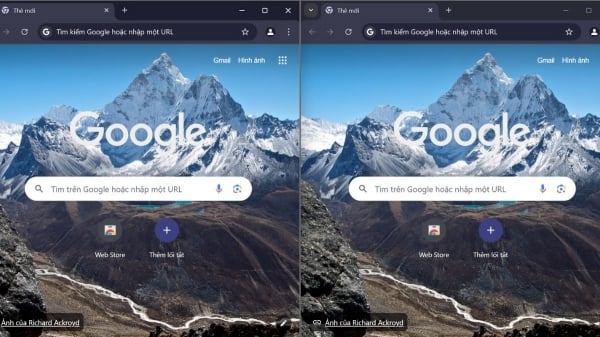





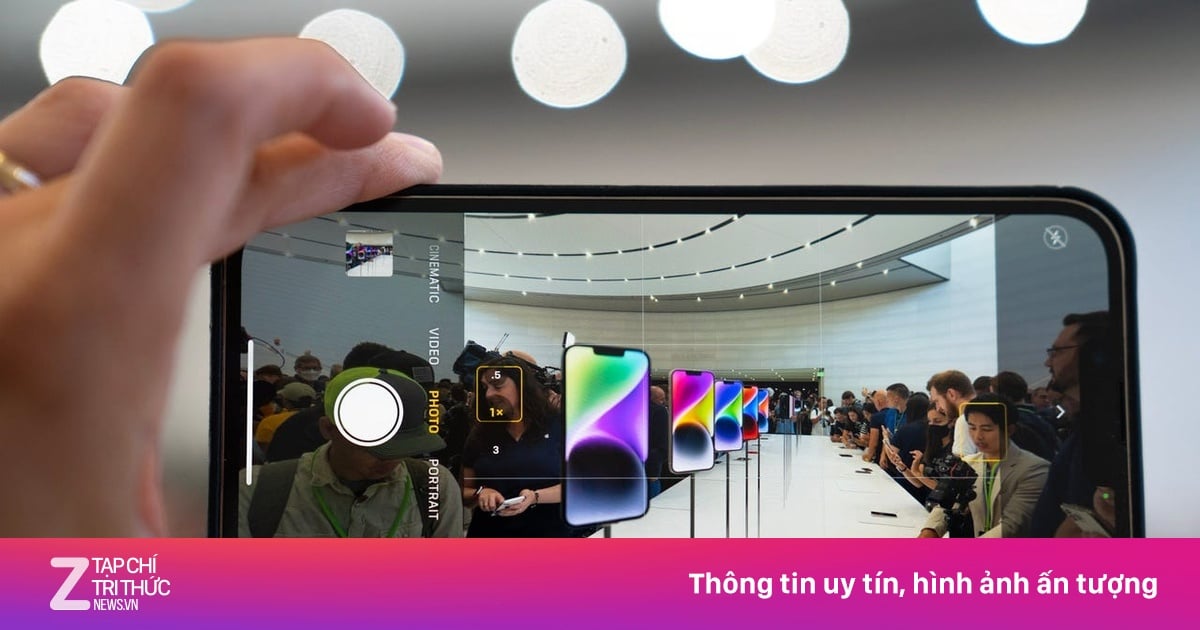





































































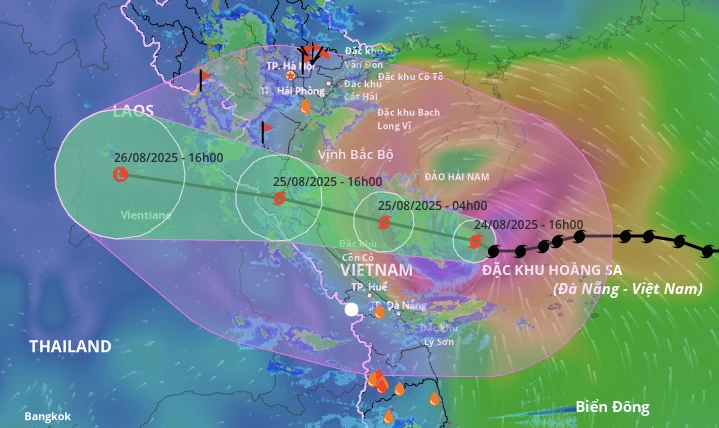


















Comment (0)